 כתב מאמר בשבוע שעבר "הגדרות הרשאה ספציפיות ליישום אינן יכולות לכלול CLSID - SQL」,באותו זמן ראיתי את זה ברשומת האירועים המערכת בשרת SQL,ההרשאות המדוברות הינן בתפקיד SQLSERVERAGENT,אין שום בעיה עם הרשאות השרת עצמו (מערכת 及 מנהל מערכת)。ראיתי את אותה ההודעה בשרת המודעות היום,הפעם, לשרת עצמו אין הרשאות מספיקות,לפיכך, נדרשים מספר שלבים להחזרת ההרשאות מ- regedit。
כתב מאמר בשבוע שעבר "הגדרות הרשאה ספציפיות ליישום אינן יכולות לכלול CLSID - SQL」,באותו זמן ראיתי את זה ברשומת האירועים המערכת בשרת SQL,ההרשאות המדוברות הינן בתפקיד SQLSERVERAGENT,אין שום בעיה עם הרשאות השרת עצמו (מערכת 及 מנהל מערכת)。ראיתי את אותה ההודעה בשרת המודעות היום,הפעם, לשרת עצמו אין הרשאות מספיקות,לפיכך, נדרשים מספר שלבים להחזרת ההרשאות מ- regedit。
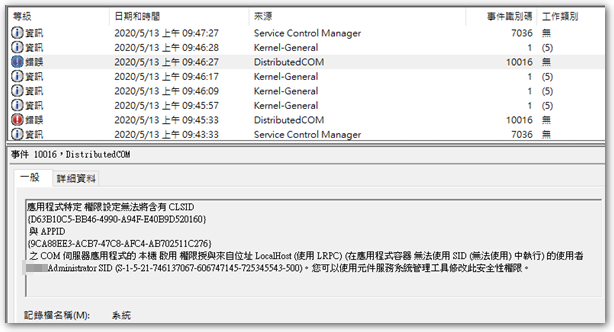
◎ פתח את "שירות רכיבים",ב"הגדרות DCOM ",עבור למצב תצוגה "פרטים"。。
◎ מצא את ה- APPID ברשומת האירוע בזה אחר זה,אני, למשל,מחפש "{9CA88EE3-ACB7-47C8-AFC4-AB702511C276}"。。
סוף סוף תוכלו למצוא את הרכיב המתאים "RuntimeBroker"。
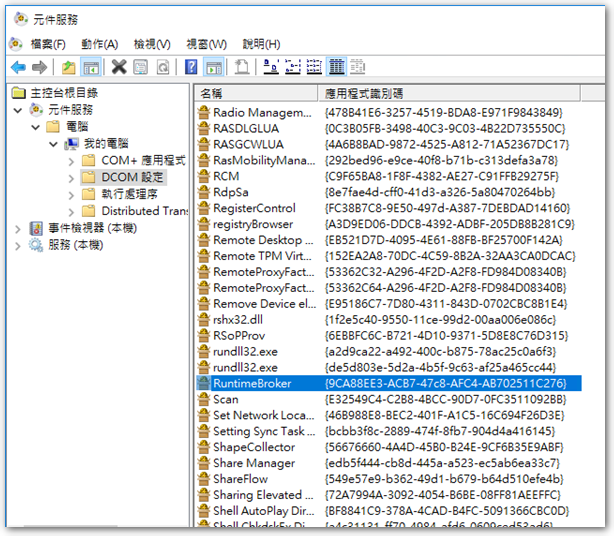
Click לחץ באמצעות לחצן העכבר הימני על הרכיב- "תוכן",עבור לדף "אבטחה"。
◎ כאן תוכלו לראות שהכפתורים כולם בגווני אפור,פירושו שאין לנו אישור。

◎ Regedit מנהלים,חפש "{9CA88EE3-ACB7-47C8-AFC4-AB702511C276}"。
Click לחץ באמצעות לחצן העכבר הימני על קוד המכונה,בחר "שימוש בזכויות"。
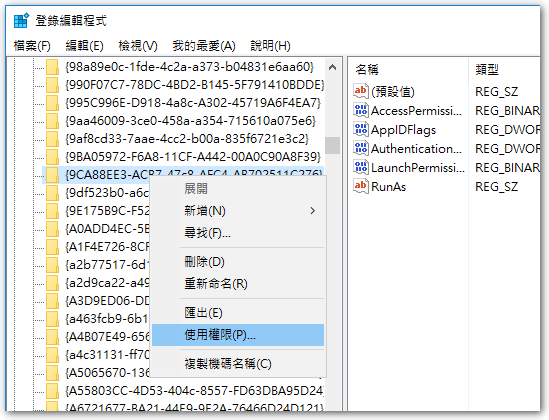
Entering לאחר הכניסה למסך הגדרת ההרשאה,אנו עדיין לא משנים את התוכן,אז ראשית לחץ על "מתקדם"。
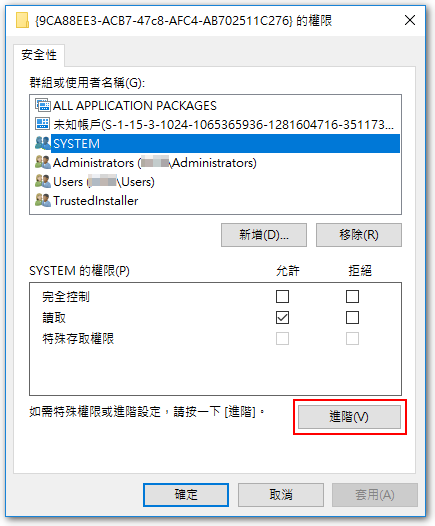
Default ברירת המחדל של "הבעלים" היא”מתקין מהימן”,מוכן לשנות את זה למנהל。
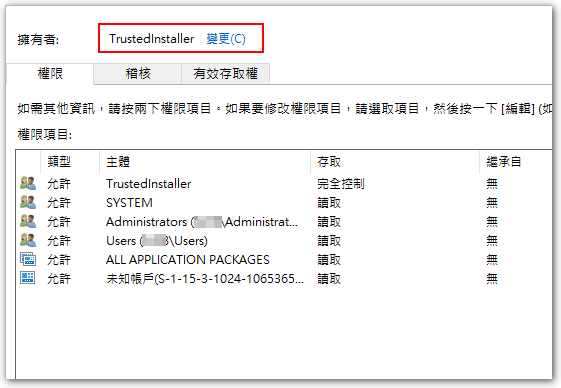
Changing לאחר המעבר למנהל,按下確定,חזור למסך הגדרת ההרשאה הקודם。
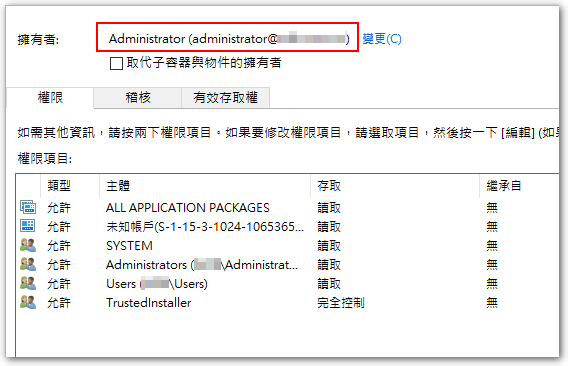
◎ נוסף הרשאה "שליטה מלאה" עבור מערכת ומנהלי מערכת。
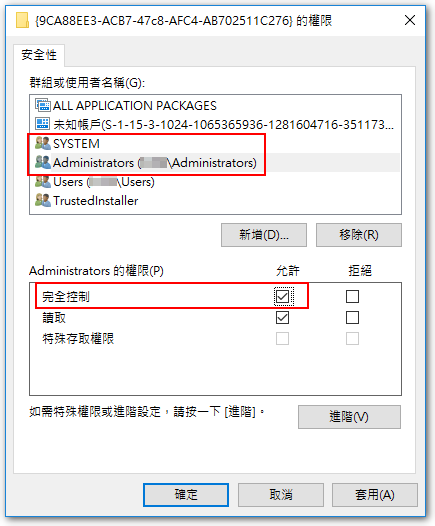
◎ הבא,חזור לחלון "שירותי רכיבים",סידור מחדש של התמונה(או לכבות ולהדליק),ולהיכנס לתוכן האלמנט,בשלב זה ניתן ללחוץ על הכפתור。
◎ לחץ על "ערוך" בפריט "הפעל והפעל הרשאה"。
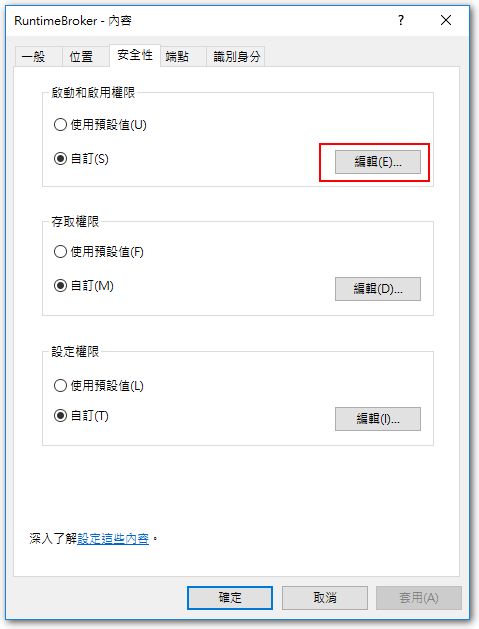
◎ אם יש מסך אזהרה "Windows Security",לחץ על "הסר"。
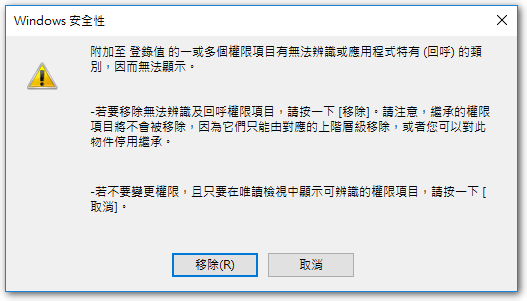
◎ עבור למסך הגדרת ההרשאה,אתה יכול לראות שהתפקידים של מערכת ומנהל חסרים。
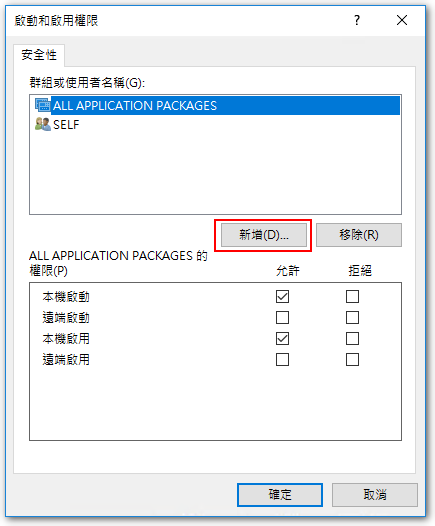
◎ לחץ על "הוסף",הצטרף ל- SYSTEM ולמנהלים,
◎ והפעל את "המקומי" של שתי הדמויות、שנה את ההרשאה של "הפעלה מקומית" ל- "אפשר"。
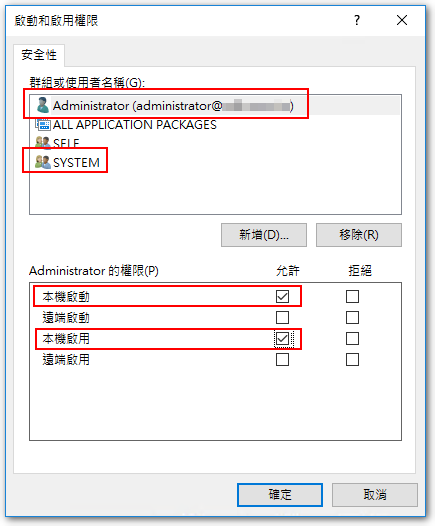
【參考連結】

















השאר תגובה